Задание 1. Создание информационной базы и запуск программы
Для индивидуальной работы вам потребуется незаполненная база данных типовой конфигурации «1С: Бухгалтерия», которая будет скопирована и сохранена под уникальным именем (номер группы – фамилия). Это позволит выполнять лабораторные работы каждому студенту самостоятельно в своей собственной базе данных, работа может быть продолжена на следующем занятии ровно с того момента, на котором была прервана.
Для этого проделайте следующие действия:
1) в папке Мои документы на рабочем столе или на флеш-диске создайте папку, в которой будет храниться ваша чистая база, под названием Факультет-НомерГруппы-Фамилия(например, ФК-51-Зайцев);
2) далее необходимо зарегистрировать свою информационную базу данных, для этого выберете Пуск – Программы – 1С:Предприятие 8.3 (учебная версия) – 1С:Предприятие (учебная версия), или щелкните ярлык 1С на рабочем столе. Перед вами появится окно запуска программы 1С:Предприятие (рисунок 1.1).
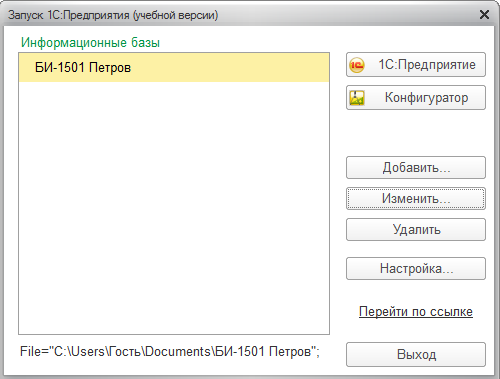
Рисунок 1.1 – Окно запуска программы
3) щелкните справа кнопку Добавить. В открывшемся окне Добавление информационной базы выберите Создание новой информационной базы, щелкните кнопку Далее (рисунок 1.2).
4) в открывшемся окне выбора варианта создания базы выберите Создание новой информационной базы из шаблона, и исходный шаблон из списка: 1С: Бухгалтерия предприятия (учебная версия) - Бухгалтерия предприятия (учебная версия) – Версия 3.0., затем щелкните кнопку «Далее» (рисунок 1.3).
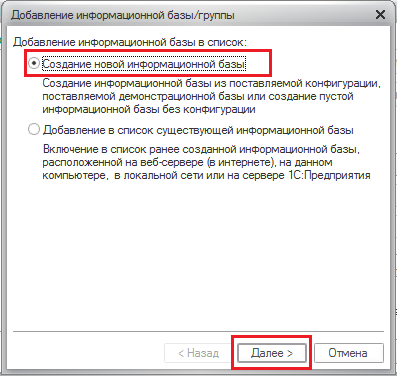
Рисунок 1.2 – Выбор вида информационной базы
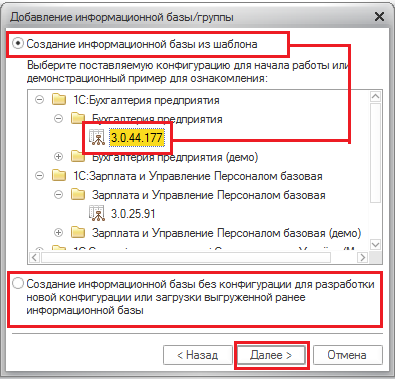
Рисунок 1.3 – Окно создания информационной базы
5) в следующем окне укажите наименование вашей информационной базы, вместо Информационная база #1 (например, ФК-51 Зайцев), а также тип расположения информационной базы - На данном компьютере, щелкните кнопку Далее.
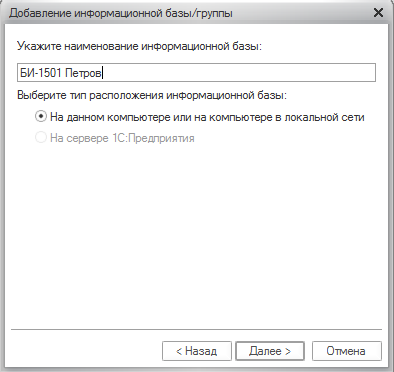
Рисунок 1.4 – Окно указания параметров ИБ
6) затем вы должны указать место хранения информационной базы (рисунке 1.5), т. е. Каталог информационной базы, (например, Мои документы – ФК-51 Зайцев – кнопка Открыть). Щелкните кнопку Далее.
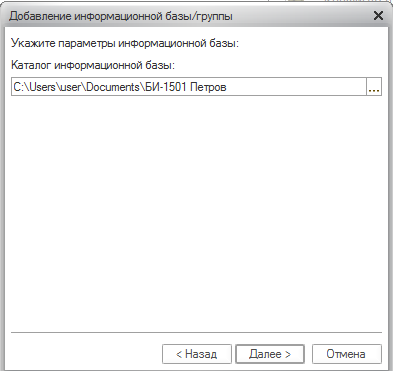
Рисунок 1.5 – Окно выбора места хранения базы
7) в следующем окне параметров запуска можно оставить настройки по умолчанию и нажать «Готово» (рисунок 1.6).
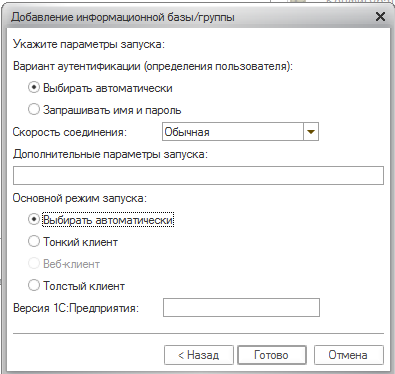
Рисунок 1.6 – Параметры запуска
8) после завершения процедуры добавления информационной базы в списке окна запуска появится новая строка с реквизитами вашей информационной базы (рисунок 1.7). Для её запуска щелкните кнопку 1С:Предприятиеили произведите двойной щелчок по названию вашей информационной базы.
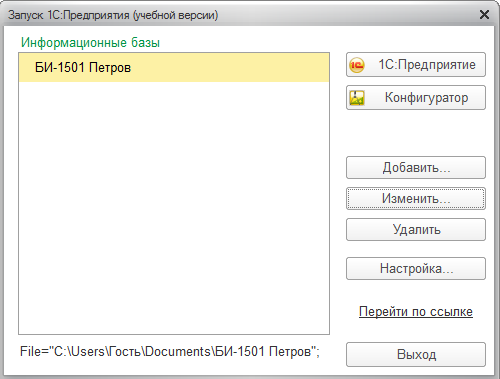
Рисунок 1.7 – Список зарегистрированных информационных баз
Дата добавления: 2020-11-18; просмотров: 477;











